- Plik cue to format obrazu dysku, który przechowuje wszystkie informacje i zawartość dysku CD lub DVD.
- Ten przewodnik pokaże Ci, jak odtwarzać wideo z pliku .cue lub jak otworzyć i zobaczyć rzeczywistą zawartość obrazu .cue.
- Uważamy, że powinieneś sprawdzić Przewodniki dotyczące zakupu technologii aby uzyskać rekomendacje dotyczące produktów multimedialnych i nie tylko.
- Odwiedzić Sekcja otwierania plików aby znaleźć odpowiednie rozwiązanie programowe dla konkretnego typu pliku.

To oprogramowanie sprawi, że sterowniki będą działały, dzięki czemu będziesz chroniony przed typowymi błędami komputera i awariami sprzętu. Sprawdź teraz wszystkie sterowniki w 3 prostych krokach:
- Pobierz poprawkę sterownika (zweryfikowany plik do pobrania).
- Kliknij Rozpocznij skanowanie znaleźć wszystkie problematyczne sterowniki.
- Kliknij Zaktualizuj sterowniki aby uzyskać nowe wersje i uniknąć wadliwego działania systemu.
- DriverFix został pobrany przez 0 czytelników w tym miesiącu.
Plik cue to obraz dysku format, który przechowuje wszystkie informacje i zawartość dysku CD lub DVD jako obraz pliku. Jest to plik metadanych opisujący sposób organizacji ścieżek na płycie CD lub DVD. Ponieważ większość współczesnych laptopów nie ma napędów CD i DVD, obrazy dysków stały się bardzo przydatne.
Jeśli Twój komputer nie ma napędu dyskowego, nie musisz odcinać się od wykonywania pewnych funkcji lub słuchania starych płyt Audio CDS.
Po prostu utwórz pliki ISO lub inne rodzaje obrazów płyt i montowanie wtedy pozwoli ci uzyskać dostęp do dysków wirtualnych tak samo, jak do dysków fizycznych włożonych do komputera.
Te pliki dyskowe zawierają pełną reprezentację dysku. Ale jak otworzyć te pliki? Zanim do tego przejdziemy, najpierw dotknijmy najpopularniejszych formatów plików dla obrazów dysków.
Popularne formaty plików dla obrazów dysków
- ISO – Termin ISO jest skrótem od „obrazu systemu plików ISO-9660” i jest obecnie najpopularniejszym formatem plików obrazu dysku. Jest dobry dla plików danych i treści wideo. Nie jest to jednak najlepsze w przypadku płyt Audio CD.
- BIN & CUE – Są to obrazy dysków podzielone na różne pliki. Formaty zostały opracowane w celu rozwiązania problemu archiwizacji płyt Audio CD za pomocą ISO. BIN to plik binarny, który zawiera rzeczywiste dane nagrane na płytach, podczas gdy .cue to plik metadanych opisujący konfigurację ścieżek CD.
- Plik IMG — plik .img jest binarną kopią sektor po sektorze źródłowego dysku optycznego lub dysku twardego. Odnosi się do plików binarnych, które zawierają surowe informacje. Pliki te przechowują wszystkie informacje o utworach, a także informacje o korekcji błędów i nagłówki kontrolne.
- MDS – MDS jest powszechnie używany do przechowywania płyt DVD zabezpieczonych przed kopiowaniem. BIN/CUE i ISO nie mają funkcji przechowywania informacji chronionych przed kopiowaniem w pliku obrazu.
Pełny przewodnik dotyczący tworzenia pliku ISO z dowolnej kompilacji systemu Windows 10
Nowoczesne wersje systemu Windows, tj. Windows 10, Windows 8.1 i Windows 8 mają wbudowaną możliwość uchwyt zarówno pliki obrazów ISO, jak i .IMG bez konieczności korzystania z oprogramowania innych firm. Jednak system Windows nie ma wbudowanej obsługi innych formatów plików, takich jak BIN/CUE, MDS, CCD i inne. Do otwierania plików BIN/CUE potrzebne będą aplikacje innych firm, takie jak Roxio Toast.
Jak zamontować pliki BIN / CUE w systemie Windows 10?
Otwórz pliki CUE / BIN za pomocą Roxio
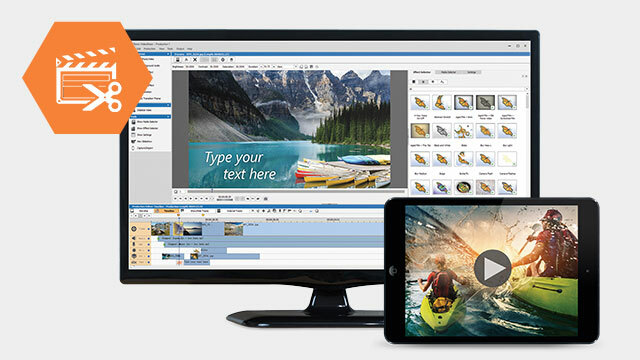
Możesz użyć Roxio Creator NXT na dwa różne sposoby. Podstawowym sposobem, ponieważ Roxio jest kompletnym pakietem do nagrywania płyt DVD, jest wybranie folderu zawierającego plik cue i nagranie go na płytę DVD.
Następnie możesz odtwarzać zawartość bezpośrednio z fizycznego obiektu.
Ale możesz także użyć Roxio Creator NXT, aby: odtwarzaj filmy bezpośrednio z folderu znajdującego się na dysku twardym. Jeśli plik .cue zawiera prawidłową zawartość źródłową DVD-Video, Roxio nie będzie mieć problemów z otwarciem i odtwarzaniem wideo.
Jako dodatkową funkcję możesz skorzystać z wbudowanych rozwiązań do edycji multimediów, takich jak VideoWave. Pozwala to na edycję wideo i dostosowanie koloru, jasności i kontrastu. Możesz nawet przyciąć wideo lub połączyć wiele krótkich filmów w jeden.

Roxio Creator NTX 8
Kompletne rozwiązanie do nagrywania płyt DVD dla plików .cue, .iso i .c2d
Jak otwierać pliki BIN / CUE za pomocą PowerISO?
Krok 1:Pobierz i zainstaluj aplikację PowerISO. Po zainstalowaniu kliknij, aby uruchomić aplikację.
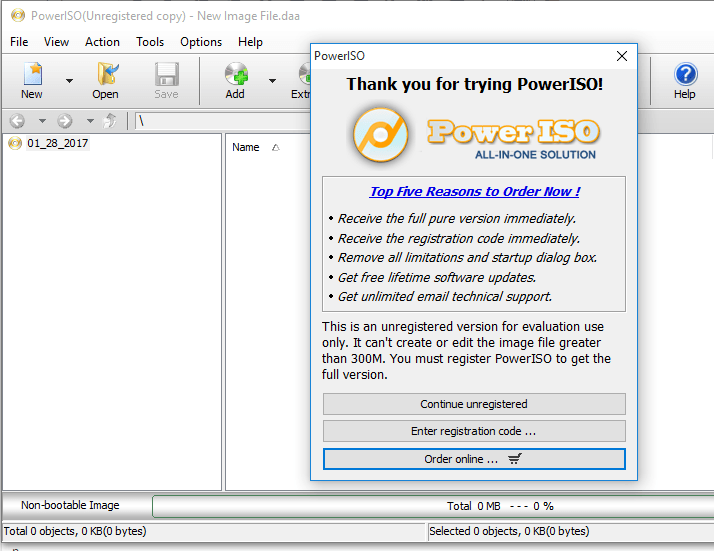
Krok 2: Kliknij przycisk Plik na pasku narzędzi i wybierz Otwórz. Wybierz plik BIN lub CUE, który chcesz otworzyć. Program automatycznie wyświetli listę REPLIKA pliki dla Ciebie.
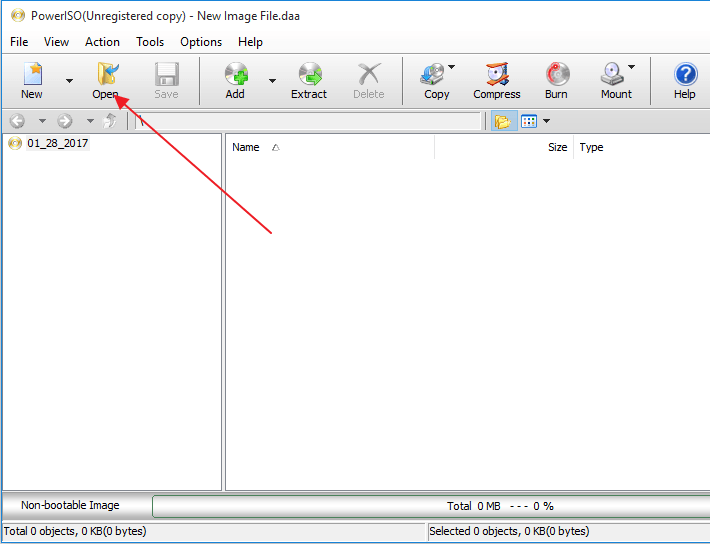
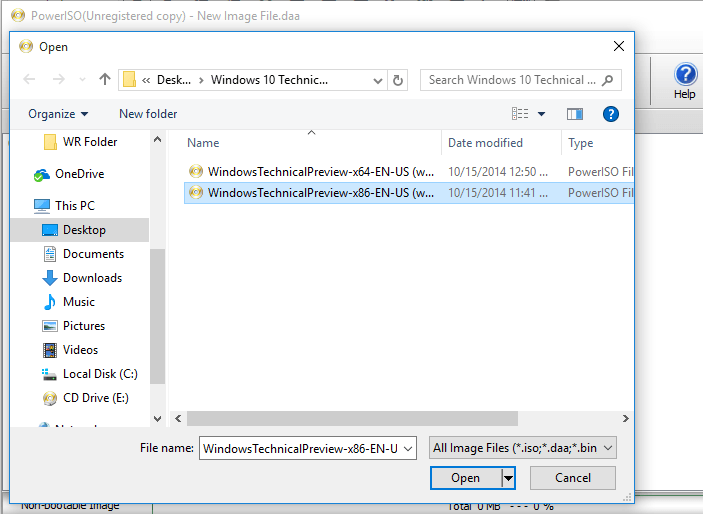
Krok 3: Kliknij otwórz. PowerISO automatycznie wyświetli listę wszystkich plików w nich zawartych.
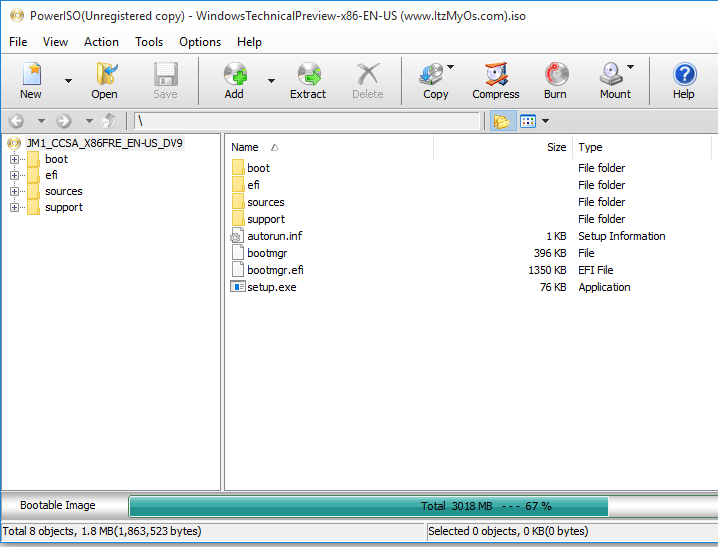
Krok 4: Aby wyodrębnić plik BIN, zlokalizuj i kliknij przycisk „Wyodrębnij” na pasku narzędzi. Otworzy się okno dialogowe wyodrębniania.
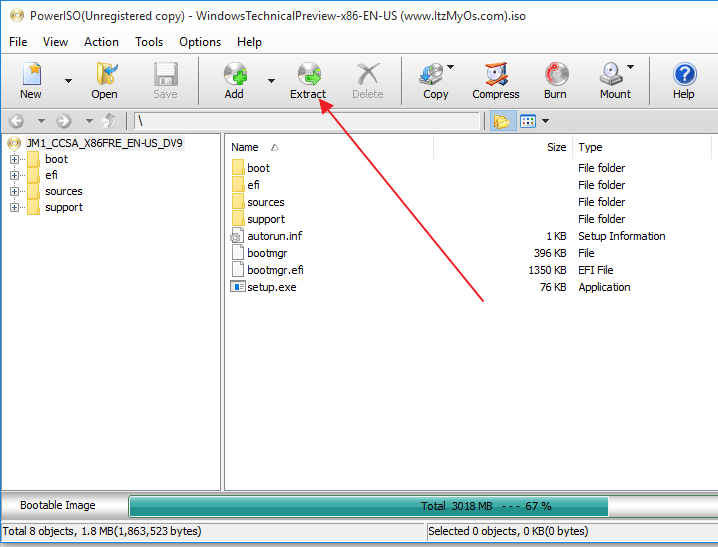
Krok 5: Wybierz katalog docelowy do wyodrębnienia.
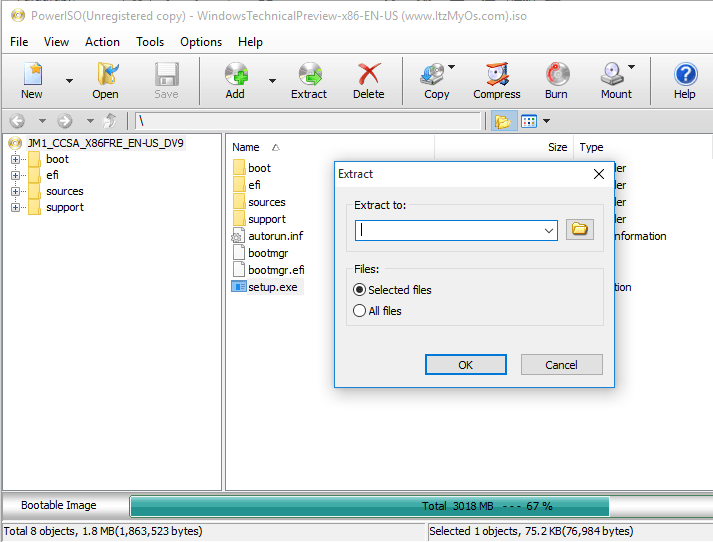
Krok 6: Wybierz „Wszystkie pliki”, jeśli chcesz je wszystkie wyodrębnić i kliknij OK, aby rozpocząć proces wyodrębniania.
Jak zamontować plik obrazu ISO w systemie Windows 10
Jeśli obraz dysku jest w formacie pliku ISO, nie musisz instalować aplikacji innej firmy. Po prostu wykonaj poniższe czynności, aby go zamontować.
Krok 1: Kliknij dwukrotnie plik ISO, aby go zamontować. Upewnij się, że plik ISO nie jest powiązany z żadnym programem w systemie.
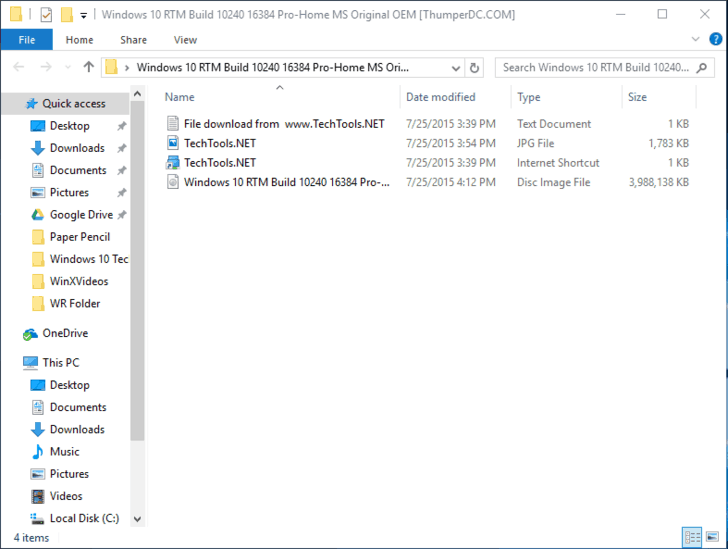
Uwaga: Jeśli plik ISO jest powiązany z dowolnym programem w twoim systemie, montowanie nie będzie działać.
Krok 2: Kliknij prawym przyciskiem myszy plik ISO i wybierz opcję „zamontuj”. Po zamontowaniu pliku dysku pojawi się on jako nowy dysk pod „tym komputerem”
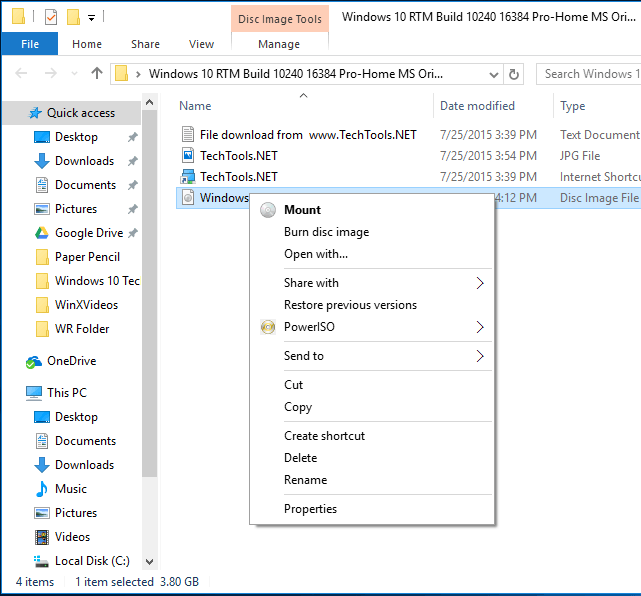
Krok 3: Aby odmontować plik dysku, kliknij dysk prawym przyciskiem myszy i wybierz „Wysuń”.
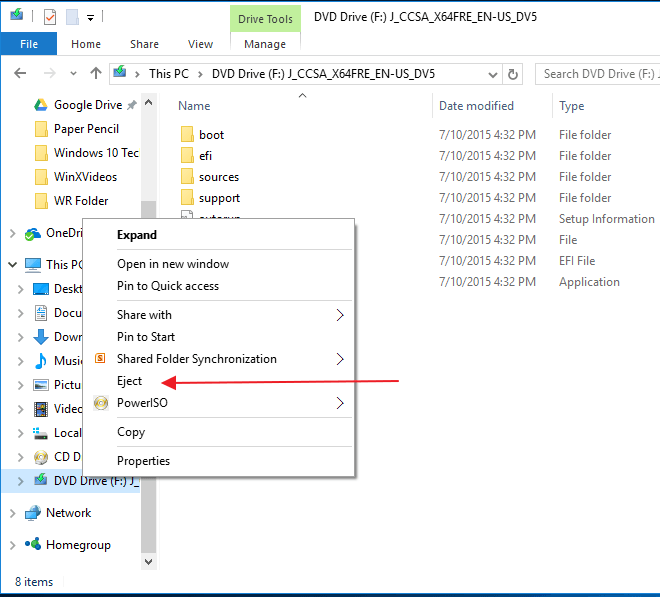
Jeśli używasz systemu Windows 7, Vista lub innej starszej wersji systemu Windows, do zamontowania konieczne będzie zainstalowanie aplikacji innej firmy.
Czy informacje były pomocne? Zapraszam do komentowania i udostępniania.


![Odmowa dostępu Błąd systemu Windows 10 [POPRAWKA]](/f/c5d2490ba1d083928a40a44d0e553dc0.jpg?width=300&height=460)